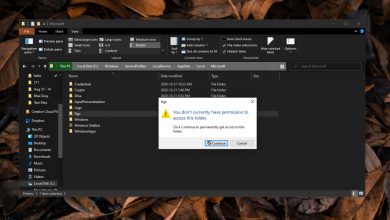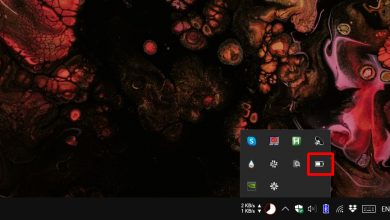Comment démarrer depuis USB

Les systèmes d’exploitation et certaines applications peuvent être exécutés et installés à partir d’une clé USB. Vous n’avez pas besoin de démarrer un système d’exploitation de bureau pour accéder aux applications qui peuvent être exécutées à partir du chargeur de démarrage d’un ordinateur. De même, si vous devez installer un nouveau système d’exploitation ou effectuer une nouvelle installation, vous utiliserez probablement une clé USB pour l’installer.
Faire en sorte qu’un système ignore le système d’exploitation installé et démarre à partir de l’USB n’est pas difficile si vous savez quels paramètres doivent être modifiés et comment y accéder.

Démarrer depuis USB
Pour démarrer à partir de l’USB, vous avez besoin
- Démarrez dans le BIOS / UEFI
- Changer le premier périphérique de démarrage en USB
- Redémarrez le système
Ce qui précède est un aperçu de ce que vous devez faire pour démarrer à partir de l’USB, mais nous allons entrer plus en détail car cela devient un peu compliqué. Ces instructions ne s’appliquent à aucun Mac.
1. Démarrez dans le BIOS / UEFI
Pour démarrer dans le BIOS, vous avez besoin;
- Éteignez le système et rallumez-le (ou redémarrez-le si vous disposez d’un système d’exploitation de bureau).
- Appuyez sur F2 ou F10 ou sur la touche Supprimer pendant le démarrage du système pour démarrer dans votre BIOS / UEFI . Si vous ne savez pas sur quelle touche appuyer, consultez notre article sur la façon d’accéder au BIOS.
- Vous verrez un menu de base sans fenêtre avec des onglets.
2. Vérifiez le BIOS / UEFI
Vous devez maintenant déterminer si vous exécutez le BIOS ou l’UEFI. La méthode de sélection du premier périphérique d’amorçage varie en fonction du type d’interface de micrologiciel dont vous disposez.
- Démarrez dans le BIOS / UEFI (voir la section précédente).
- Accédez à l’ onglet Boot (ou similaire).
- Recherchez Legacy Boot ou Secure Boot.
- Si Legacy Boot est activé, vous exécutez le BIOS. Si Legacy Boot est désactivé, vous exécutez UEFI. De même, si vous voyez Secure Boot et qu’il est activé, vous exécutez UEFI . Si le démarrage sécurisé est désactivé, vous exécutez le BIOS.
3. Modifier l’ordre de démarrage – BIOS
En supposant que vous exécutez le type de micrologiciel du BIOS, suivez ces étapes pour modifier l’ordre de démarrage du système.
- Démarrez dans le BIOS.
- Accédez à l’ onglet Boot.
- Recherchez l’ ordre de démarrage (ou similaire) et sélectionnez-le en appuyant sur la touche Entrée.
- Utilisez les touches fléchées pour sélectionner le disque USB ou le lecteur USB .
- Enregistrez la modification et quittez le BIOS.
- Connectez la clé USB à partir de laquelle vous souhaitez démarrer à votre système.
- Allumez le système et il démarrera à partir du BIOS.
4. Modifier l’ordre de démarrage – UEFI
La modification de l’ordre de démarrage dans UEFI est légèrement différente de sa modification dans le BIOS.
- Connectez l’USB à votre système.
- Allumez votre système et regardez attentivement l’écran de démarrage. Vous verrez des options pour différentes touches que vous pouvez jouer. L’un d’eux sera «Options de démarrage». Appuyez sur la touche qui lui est associée.
- Vous verrez un menu de démarrage avec des options pour sélectionner un périphérique de démarrage. La clé USB (ou tout ce qui est enregistré dessus) apparaîtra dans la liste.
- Sélectionnez-le et votre système démarrera à partir de l’USB.
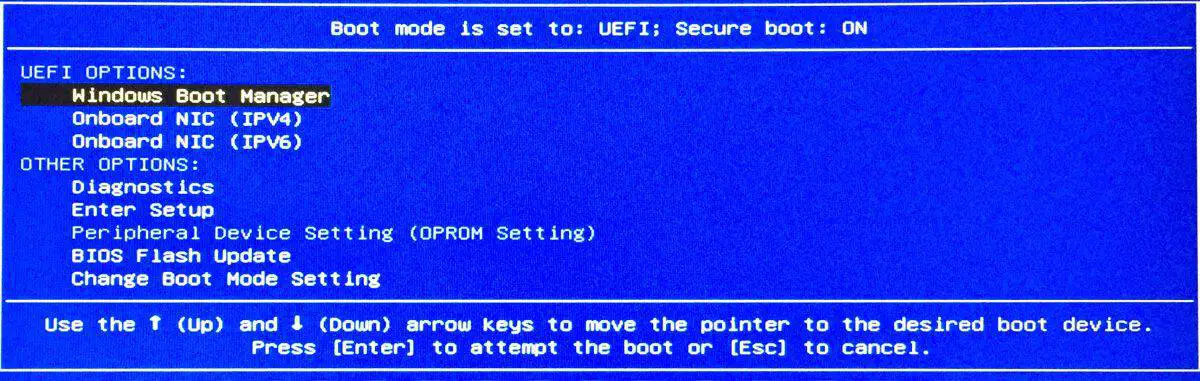
conclusion
UEFI n’est pas encore aussi courant que le BIOS. La plupart des gens ne savent pas ce qu’ils exécutent et s’attendent à ce que l’UEFI agisse exactement de la même manière que le BIOS, il est donc parfois difficile de changer le premier périphérique de démarrage. Avec UEFI, le périphérique de démarrage est configuré sur le disque dur ou le SSD à moins qu’il ne soit changé au démarrage, alors que dans le BIOS, il suit un ordre des périphériques, qu’ils soient tous disponibles ou non.